Gruppenanfragen in aleno automatisieren
Smarte Automatisierung für Gruppenanfragen – zentral, effizient, professionell
Gruppenanfragen – ob Weihnachtsfeier, Firmenevent oder Geburtstag – bringen Umsatz, kosten aber oft Zeit. Mit aleno automatisierst du den Prozess und verwaltest alle Gruppenreservierungen zentral. Weniger Rückfragen, schnellere Abläufe, mehr Buchungen.
Übersicht
- Konfiguration
-
Operatives Handling von Gruppenanfragen
-
Provisorische Gruppenreservierungen im Dashboard verwalten
-
Darstellung in SeatIn/BooqIn
-
1. Konfiguration: So richtest du Gruppenanfragen ein
a) Aktivieren der Gruppenanfrage pro Schicht
Navigiere zu:
Einstellungen → Schichten → [gewünschte Schicht] → Gruppenanfragen (blaue Box)

Aktiviere hier die Gruppenanfrage-Funktion und konfiguriere alle relevanten Details wie:
-
Mindestanzahl Gäste Gruppen: Diese Feld generiert sich automatisch (abhängig von Schicht-Einstellungen "Maximalanzahl Gäste (online)".
- Maximale Anzahl Personen für alle Gruppenanfragen: Hierbei handelt es sich um die Summe aller Personen für alle Gruppenanfragen.
-
Max. Anzahl Gruppen pro Schicht
-
Vorlaufzeit in Tagen, z. B. „nur Gruppenanfragen 2 Tage im Voraus“
-
Kategorie für spätere Auswertungen (z. B. "Bankett")
Achtung: Eine Limitierung der einzelnen Gruppengröße ist nicht möglich. Im Feld "Maximale Anzahl Personen für alle Gruppenanfragen" wird lediglich definiert, wieviele Gäste in Summe, über alle Gruppenanfragen hinweg, anfragen können.

Die Einstellungen für Gruppenanfragen kannst du für jede Schicht separat vornehmen, z.B. wenn du nur in der Abendschicht Gruppen empfangen möchtest.
Gruppenanfragen in Verbindung mit Automatischer Tischzuteilung - Modus 3:
Arbeitest du mit dem Modus 3 der Automatischen Tischzuteilung, kannst du entscheiden, ob provisorische Reservierungen, also auch Gruppenanfragen, angenommen werden, auch ohne einen verfügbaren Tisch.
Die Einstellung dazu findest du in der jeweiligen Schicht unter Einstellungen → Schichten → [gewünschte Schicht] → Automatische Tischzuteilung.

b) E-Mail-Vorlage individualisieren
Navigiere zu:
Einstellungen → E-Mail → Gruppenanfrage
Diese E-Mail wird automatisch verschickt, sobald über das Widget eine Gruppenanfrage eingeht. Du kannst sie ganz schlicht als Eingangsbestätigung formulieren – zum Beispiel: „Vielen Dank, wir haben deine Anfrage erhalten und melden uns baldmöglichst.“ Oder du nutzt die Gelegenheit und automatisierst den Prozess weiter, indem du direkt Menüvorschläge und alle wichtigen Informationen mitschickst.
Über das kleine Plus-Symbol hast du die Möglichkeit auch direkt Dateien, wie z.B. pdfs hochzuladen.
Dank if-Bedingungen kannst du die Inhalte auch individuell anpassen – je nach Gruppengröße oder Schicht. Du hast mittags ein anderes Menü als abends? Kein Problem. Für Gruppen über 20 Personen gelten besondere Buchungsbedingungen? Dann erstelle einfach passende Textbausteine für jede Konstellation.
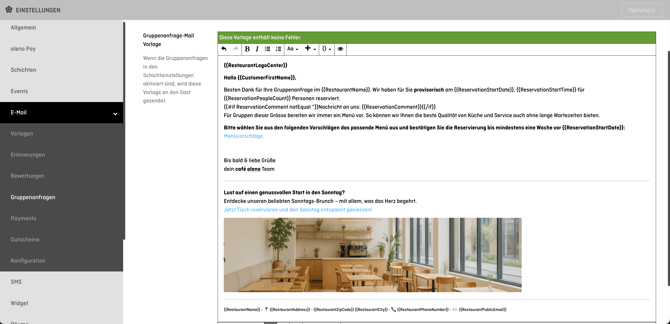
c) Optional: Widget-Meldungen für große Gruppen individualisieren
Navigiere zu:
Einstellungen → Widget → Meldungen > Konditionen Gruppenanfragen
Wählen Gäste im Widget eine Personenanzahl, die laut deinen Schicht-Einstellungen als Gruppenanfrage gilt, wird automatisch ein entsprechender Hinweistext angezeigt. Diesen Text kannst du an eure internen Abläufe anpassen – zum Beispiel mit Infos zur Bearbeitungszeit, zum weiteren Vorgehen oder direkt weiteren Hinweisen zu den Buchungsmodalitäten.

d) Optional: Schicht-Abfragen für größere Gruppen
Schicht-Abfragen geben dir die Möglichkeit, direkt im Buchungsprozess auf dem Widget noch mehr Informationen von deinen Gästen zu erhalten. Auch Vorbestellungen können so direkt abgefragt werden.

👉 Zur detaillierten Anleitung: Zusatzabfragen im Widget für bestimmte Gruppengrößen
2. Buchungsprozess aus Sicht des Gastes
Der Buchungsprozess für Gruppen ist für Gäste nahtlos in das normale Widget-Erlebnis integriert.
Gäste wählen Datum, Uhrzeit und Personenanzahl
Sobald die ausgewählte Gästeanzahl in den Bereich deiner definierten Gruppenanfragen fällt (z. B. ab 7 Personen), greift automatisch die Gruppenlogik.

Individueller Hinweistext im Widget
Wird eine Gruppengröße ausgewählt, für die keine direkte Online-Reservierung möglich ist (z. B. ab 30 Personen), erscheint eine zusätzliche Pop-up-Meldung. Diese informiert den Gast, dass es sich um eine provisorische Anfrage handelt – also noch nicht um eine verbindliche Reservierung.
 .
. 
Automatische E-Mail bei Gruppenanfrage
Parallel zur Anfrage erhält der Gast automatisch eine E-Mail – entweder als einfache Eingangsbestätigung („Wir haben deine Anfrage erhalten“) oder direkt mit allen relevanten Informationen wie Menüvorschlägen, Buchungsbedingungen und Fristen.

Weitere Kommunikation (falls notwendig)
Falls weitere Abstimmungen notwendig sind, läuft die Kommunikation direkt über die automatisch versendete Gruppenanfrage-Mail. Der Gast kann auf diese E-Mail antworten – seine Antwort landet, sofern msgIn aktiviert ist, direkt in aleno und wird der entsprechenden Reservierung zugeordnet. Alternativ werden Antworten im externen Posteingang eures Mailservers empfangen.
3. Operatives Handling von Gruppenanfragen
Provisorische Gruppenreservierungen im Dashboard verwalten
Alle Gruppenanfragen, die über das Widget eingehen, erscheinen automatisch im aleno-Dashboard als provisorische Reserverung. Über die entsprechende Box kannst du sie zentral verwalten und gezielt abarbeiten:
-
Reservierungen aufrufen, sortieren & priorisieren:
Sortiere nach Eingangsdatum oder Wiedervorlage-Datum, um den Überblick zu behalten und nichts zu verpassen.
🔗 Mehr zur Wiedervorlage-Funktion
-
Tischplan anzeigen lassen:
Wählst du eine Reservierung aus, kannst du dir rechts oben den passenden Tischplan anzeigen lassen. So kannst du direkt prüfen, ob noch ausreichend Kapazitäten vorhanden sind. -
Gast kontaktieren (Voraussetzung: msgIn aktiv):
Über „Mehr anzeigen“ → Feld Externe Nachrichten kannst du dem Gast direkt per E-Mail antworten – zentral in aleno, ohne Systemwechsel.
-
Reservierung bestätigen:
Ändere den Status auf „Bestätigt“, um die Anfrage als fixe Reservierung zu übernehmen. Der Gast erhält umgehend eine Bestätigungs-E-Mail. -
Reservierung ablehnen:
Ändere den Status auf „Abgewiesen“, wenn du die Anfrage nicht annehmen kannst. Der Gast erhält die E-Mail aus der Vorlage "Abgewiesen". Diese kannst du auch jederzeit auf eure Tonalität anpassen.
Für provisorische Anfragen werden online noch keine Kreditkartendaten für die NoShow-Garantie abgefragt. Sobald ihr eine provisorische Gruppenanfrage bestätigen wollt, muss also im nächsten Schritt der Status auf "KK angefragt" ändern.
Darstellung in SeatIn/BooqIn
Provisorische Gruppenreservierungen werden auch in der Tischplanung (SeatIn oder BooqIn) angezeigt – eindeutig gekennzeichnet und frei platzierbar. So behält dein Team im Service und in der Küche den Überblick und kann größere Gruppen gezielt einplanen.

Fazit
Mit der Gruppenanfrage-Funktion in aleno automatisierst du die Kommunikation mit größeren Gruppen und behältst auch intern jederzeit den Überblick – von der ersten Anfrage bis zur finalen Platzierung im Tischplan. Du vermeidest Übertragungsfehler, verlierst keine Informationen aus E-Mails oder Formularen und hast alle Daten zentral an einem Ort. Gleichzeitig automatisierst du wiederkehrende Aufgaben und schaffst dir so mehr Zeit für das Wesentliche – deine Gäste.